可以使用“折痕工具”(Crease Tool)(编辑网格 > 折痕工具(Edit Mesh > Crease Tool))在多边形网格上对边和顶点进行折痕处理。对组件应用折痕可以修改多边形网格,这样就可以在不过度提高基础网格分辨率的情况下创建在硬度和平滑度之间过渡的图形。
折痕值指出了每个细分级别的折痕量。例如,折痕值为 2 意味着基础级别边和第一级别边已完全经过折痕处理,但是更精细级别的边完全没有经过折痕处理。可使用小数位指定部分折痕。
也可以使用“创建折痕集”(Create Crease Set)功能为已经过折痕处理的任何组件创建“折痕集”(Crease Set)。折痕集使您可以轻松选择和管理经过折痕处理的组件。通过标记菜单可以轻松地选择折痕集,使用“大纲视图”(Outliner)或“关系编辑器”(Relationship Editor)则可对其进行管理。
处于边或顶点选择模式时,也可以在场景视图中按住  键并单击鼠标右键 (
键并单击鼠标右键 ( ),然后从标记菜单中选择“折痕工具”(Crease Tool)。
),然后从标记菜单中选择“折痕工具”(Crease Tool)。
 ) 在场景视图中拖动以调整折痕值。
) 在场景视图中拖动以调整折痕值。
视口中出现平视显示器以指示当前“细分级别”(subdivision level)可见的“折痕模式”(Crease Mode)、当前“折痕值”和“最大折痕值”(maximum crease value)。
应用折痕的边以原始网格上伴有较粗的线的形式出现。包围顶点的小圆圈指示应用折痕的顶点。
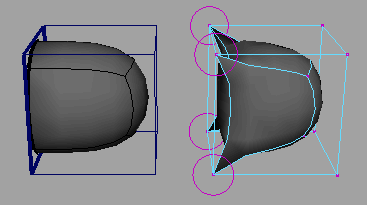
或者,可以通过在场景中按住  +
+  键并单击鼠标右键 (
键并单击鼠标右键 ( ),以及从出现的标记菜单中选择“创建折痕集”(Create Crease Set)项目来创建折痕集。
),以及从出现的标记菜单中选择“创建折痕集”(Create Crease Set)项目来创建折痕集。